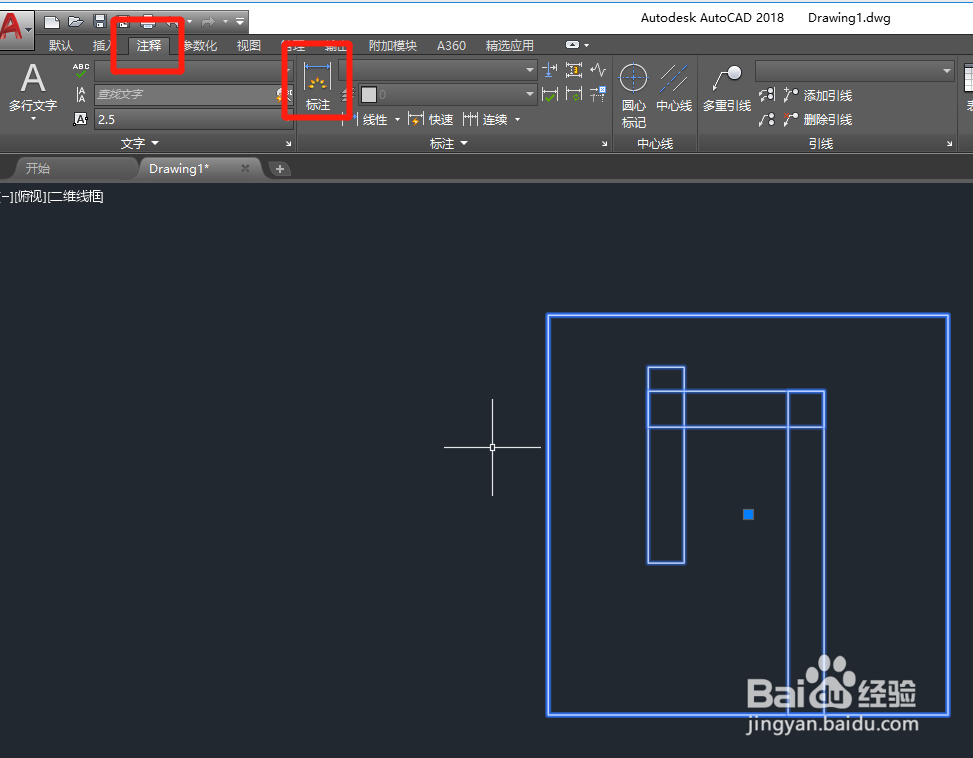AutoCAD中如何给结构标记并修改尺寸
1、首先在功能栏中找到“注释”,注释的子功能栏中会有“标注”的功能按钮
2、点击标注,然后回到图形结构中,点击选中要标记的线段,效果如图所示
3、选中以后向上方拖一段歆懈邦嘭距离,这样方便显示。然后点击esc按钮放弃再次选择对象,鼠标点击标注的部分,右键打开特性编辑栏,将鼠标放在选中部分的中心框的位置,将文字居中显示
4、在特性修改栏中,找到箭头的部分,可以选中箭头,修改箭头的形状并进行大小的改变,
5、然后选择文字编辑部分,更改文字高度和偏移量,是修改文字的大小和距离标注线的远近,
6、并在文字替代框里面填写对应的字母代替数字显示,或者使用公式代替,比如说P=1.0mm
7、最后更改后的效果如图所示,操作起来还算是简单的了,不会的伙伴可以看看哈
声明:本网站引用、摘录或转载内容仅供网站访问者交流或参考,不代表本站立场,如存在版权或非法内容,请联系站长删除,联系邮箱:site.kefu@qq.com。
阅读量:78
阅读量:67
阅读量:92
阅读量:64
阅读量:72